Esistono molti modi per convertire un file Excel nel formato PDF. Uno dei motivi per eseguire questo tipo di conversione è che il file Excel è più comodo da aprire e leggere su altri computer, telefoni e tablet, il tutto senza dover installare un programma per fogli di calcolo o un'app.
Inoltre, i file Excel richiedono un programma specifico per leggerli e modificarli, quindi può essere difficile condividere tali documenti con persone che non dispongono del software necessario. Tuttavia, il formato PDF è molto più diffuso, quindi finché sul computer è installato un visualizzatore PDF, è possibile visualizzare il file senza la necessità di un visualizzatore / editor di fogli di calcolo.
I file Excel che rimangono nel formato XLSX o XLS sono modificabili al 100% con Excel o un altro programma di fogli di calcolo simile (ad esempio, OpenOffice Calc e LibreOffice Calc), ma i PDF non lo sono. Sebbene siano disponibili editor PDF, di solito non funzionano così come la modifica del file raw.
Microsoft Excel
Se stai lavorando con documenti Excel, ci sono buone probabilità che tu abbia già Excel sul tuo computer. In tal caso, puoi convertire facilmente XLS in PDF o il più recente XLSX in PDF.
Queste istruzioni si applicano alle versioni di Excel 2019, 2016, 2013, 2010 e Excel per Microsoft 365.
Esportazione su un PC Windows
Gli utenti Windows possono convertire i documenti Excel in PDF tramite il file Esportare menù:
-
Aprire il Compila il > Esportare Menu.
-
scegliere Crea PDF / XPS.
-
Ricontrolla quello PDF (* .pdf) è selezionato accanto a Salva come tipo. L'altra opzione è per creare un file XPS.
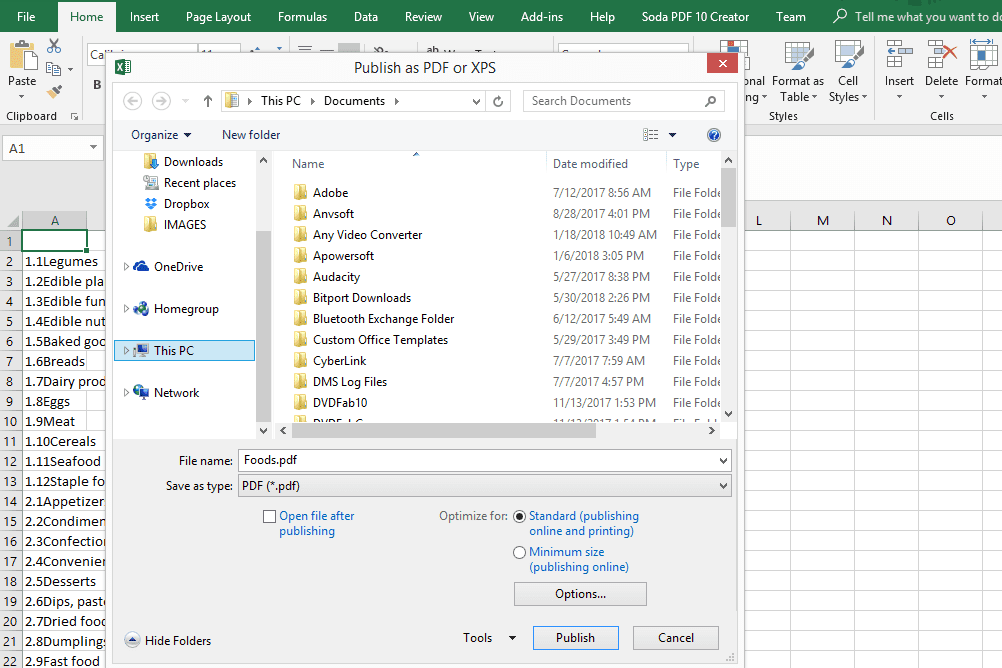
Conversione di un file Excel in PDF (Windows).
Facoltativamente, è possibile utilizzare questo tempo prima di creare il PDF per abilitare o disabilitare alcune opzioni avanzate. Entra Opzioni nella finestra di dialogo Salva per eseguire operazioni come esportare solo pagine specifiche in PDF, esportare tutti i fogli di lavoro e altro ancora.
-
scegliere Pubblica per salvare il file Excel in PDF.
Esportazione su un Mac
Se sei su un computer Mac, la creazione di un PDF da un file Excel può essere completata tramite il file Salva con nome elemento del menu.
-
Collegati al sito web Compila il > Salva con nome per aprire una finestra a comparsa per il salvataggio del documento Excel.
-
Accanto a Formato del file, in fondo a quella finestra, scegli PDF.
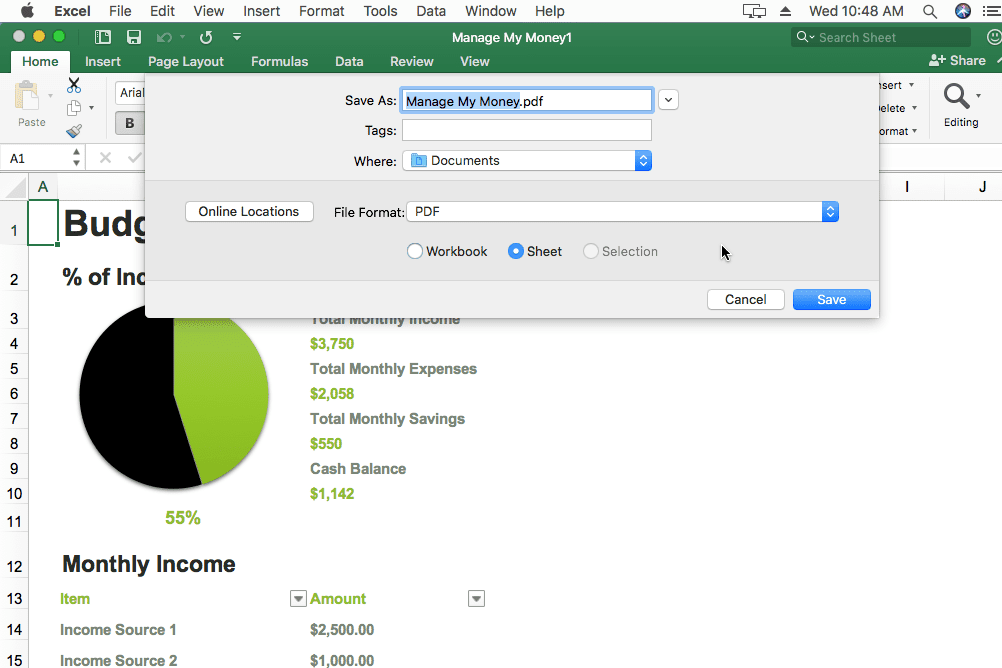
Conversione di un file Excel in PDF (Mac).
Prendi nota delle opzioni appena sotto la casella a discesa di selezione del formato. Puoi scegliere Cartella di lavoro or Foglio per convertire l'intera cartella di lavoro in PDF (tutti i fogli che contengono dati) o solo il foglio aperto in questo momento.
-
Seleziona Risparmia per convertire il file Excel in PDF sul tuo Mac.
Convertitori online
Un'altra opzione per salvare Excel come PDF è utilizzare un convertitore di file. Poiché i file XLS e XLSX sono documenti, puoi utilizzare un convertitore di file di documenti gratuito.
Esistono anche alcuni convertitori online da Excel a PDF che rendono ancora più semplice il salvataggio di documenti Excel in formato PDF e, poiché funzionano con qualsiasi browser Web, possono convertire Excel in PDF su qualsiasi sistema operativo.
Alcuni dei nostri preferiti includono Smallpdf, iLovePDF, Soda PDF e Online2PDF.
Un altro che ci piace, mostrato di seguito, è FileZigZag. Carica lì il tuo file Excel e scegli PDF come formato di output. Selezionare Inizia la conversione per convertire il file Excel in PDF e ottenere il link per il download.
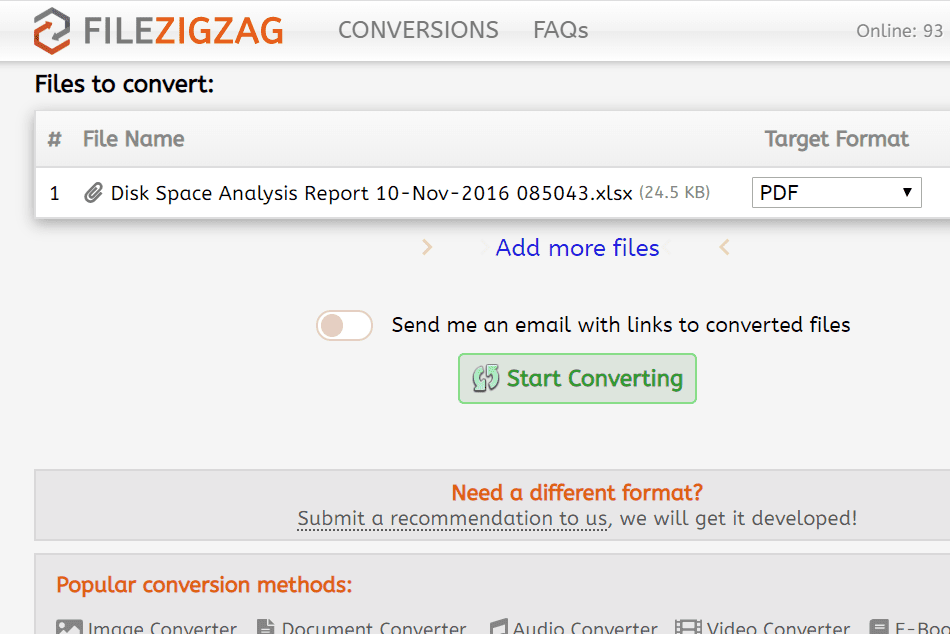
Utilizzo di FileZigZag per convertire XLSX in PDF online.
"Stampa" in PDF
Se non hai installato Excel, puoi comunque salvare il file XLSX o XLS in PDF con il programma Excel Viewer gratuito di Microsoft. Tuttavia, poiché Excel Viewer è solo un visualizzatore di file Excel (non un editor), è necessario installare un altro programma insieme ad esso per far sì che supporti la conversione PDF.
Un modo è con una stampante PDF gratuita. Le stampanti PDF funzionano facendoti "stampare" il documento in PDF, che è un modo semplice per inviare il file Excel al convertitore PDF, dopodiché il programma lo salverà nel formato PDF.
-
Apri Excel Viewer e seleziona il file Excel che desideri convertire in PDF.
-
Utilizzare il pulsante nella parte superiore sinistra del programma per selezionare Stampa.
-
Cambia la stampante dal menu a discesa accanto a Nome per essere la stampante PDF che hai installato.
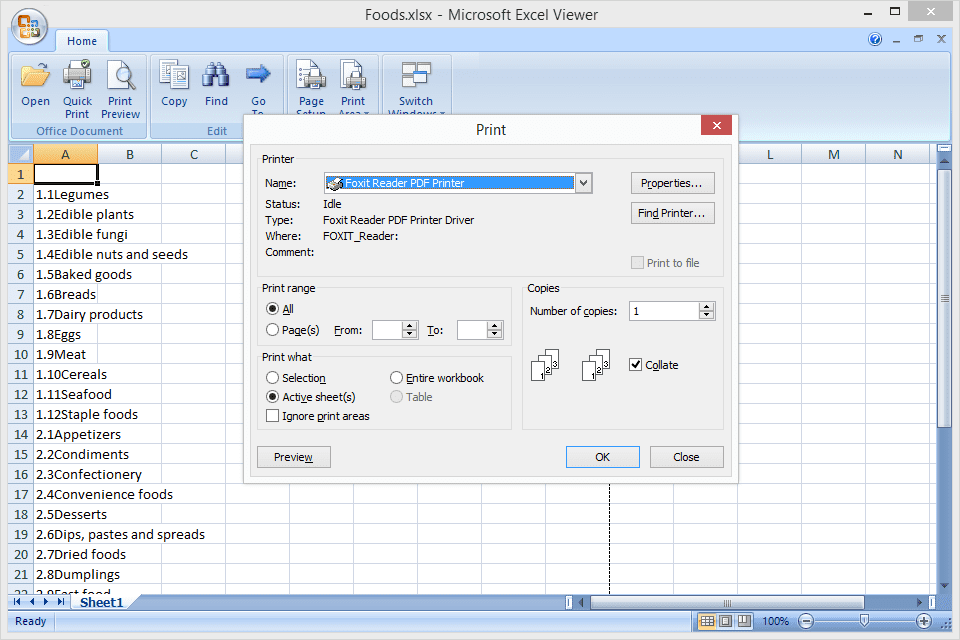
Utilizzo di MS Excel Viewer con Foxit Reader PDF Printer per convertire XLSX in PDF.
Nel nostro esempio, possiamo scegliere Stampante PDF Foxit Reader Dal menu a discesa.
-
Apporta tutte le altre modifiche che desideri alle preferenze di stampa, ad esempio stampare un certo numero di pagine, quindi seleziona OK per avviare il software della stampante PDF, in questo caso Foxit Reader.
Alcune stampanti PDF apriranno il programma con ulteriori istruzioni, mentre altre salveranno il PDF senza altre richieste.
-
Ecco fatto: hai creato un file PDF dal documento Excel!